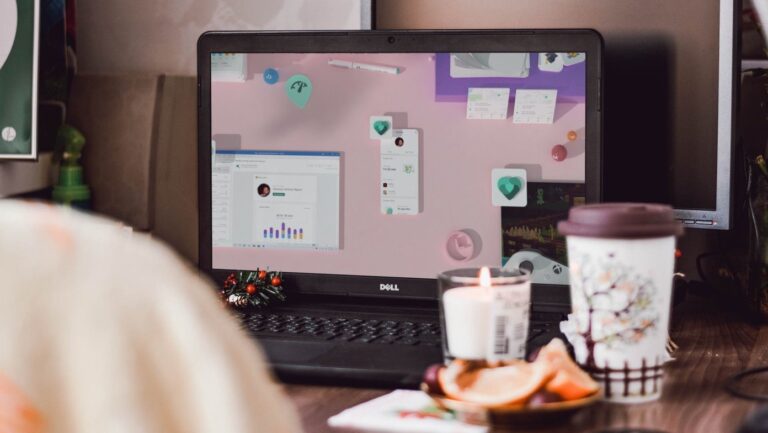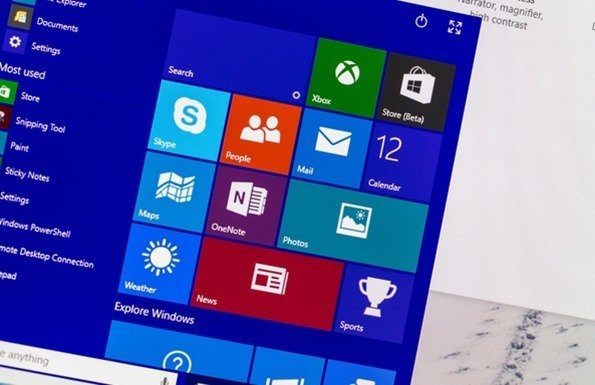Как восстановить удаленные игры Steam в Windows 10
Steam — это универсальный магазин, в котором можно проверить и купить большинство игр, выпущенных для ПК. Так было уже довольно давно. Это позволяет невероятно легко покупать, играть, а затем удалять игры из вашей системы. Но как восстановить удаленные игры Steam в Windows 10?

Программы для Windows, мобильные приложения, игры - ВСЁ БЕСПЛАТНО, в нашем закрытом телеграмм канале - Подписывайтесь:)
Здесь есть несколько сценариев. Допустим, вы удалили папку с игрой из проводника, как и любой другой файл/папку на вашем компьютере. Также есть способ удалить игры из самого клиента Steam. В любом случае, есть несколько способов восстановить эту игру Steam, не загружая все заново.
Давай начнем.
1. Восстановить удаленную папку игры Steam из корзины.
Предположим, вы просто удалили папку с играми, и она все еще находится в корзине вашего компьютера. Надеюсь, вы не очистили его или не использовали Shift + Delete для удаления этой папки. Поэтому самое простое, что вы можете сделать, это восстановить папку и файлы из корзины.
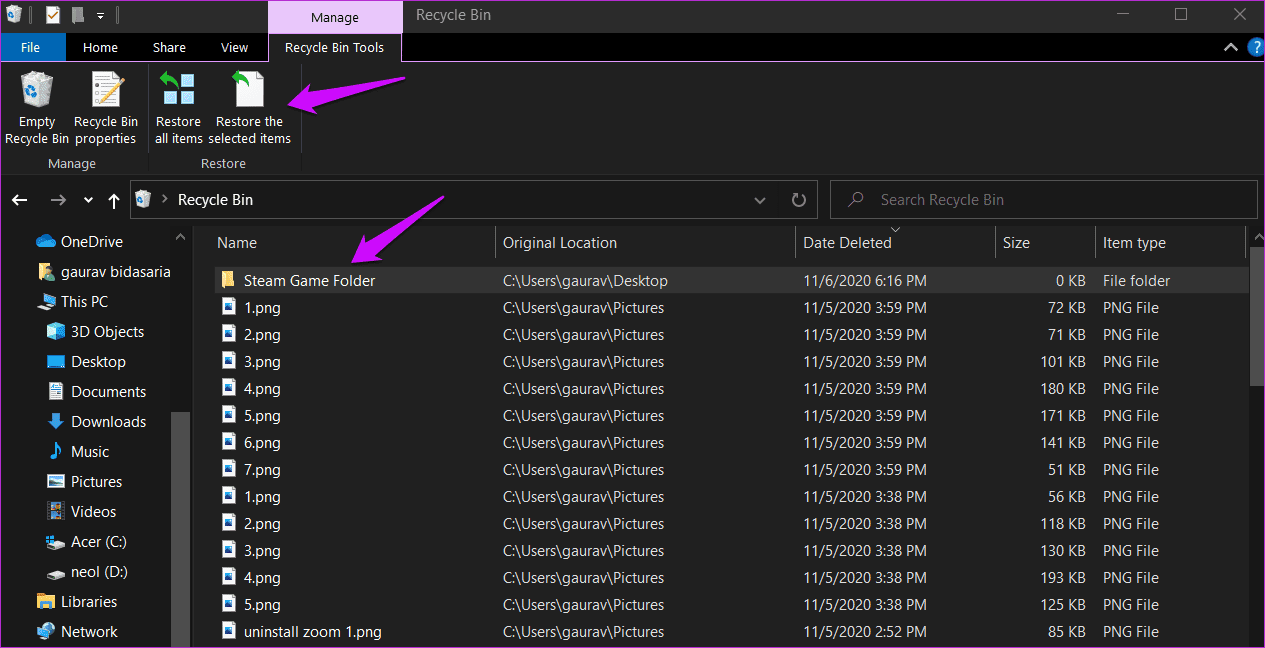
Вы найдете значок корзины на рабочем столе или в проводнике на левой боковой панели. Выберите папку с игрой и нажмите «Восстановить». Он исчезнет оттуда и появится прямо внутри папки Steam, где был изначально.
2. Восстановите удаленную папку игры Steam с помощью Recuva
Технически файлы, которые вы удаляете из корзины вашего ПК, не удаляются напрямую. Они остаются нетронутыми на очень низком уровне. На лицевой стороне запись удаляется из указателя каталога. Однако, когда вы сохраняете новый файл в том же месте, где был старый файл, он перезаписывает старый файл. Это делает невозможным восстановление старого файла.
Если вы случайно удалили файл/папку, особенно из корзины, все еще есть надежда восстановить этот файл. Вы можете восстановить такие файлы (папку с игрой в вашем случае) с помощью приложения для восстановления файлов, такого как Recuva. Бесплатной версии приложения должно хватить. Аналогичные приложения от других поставщиков также доступны, но основная предпосылка остается прежней.
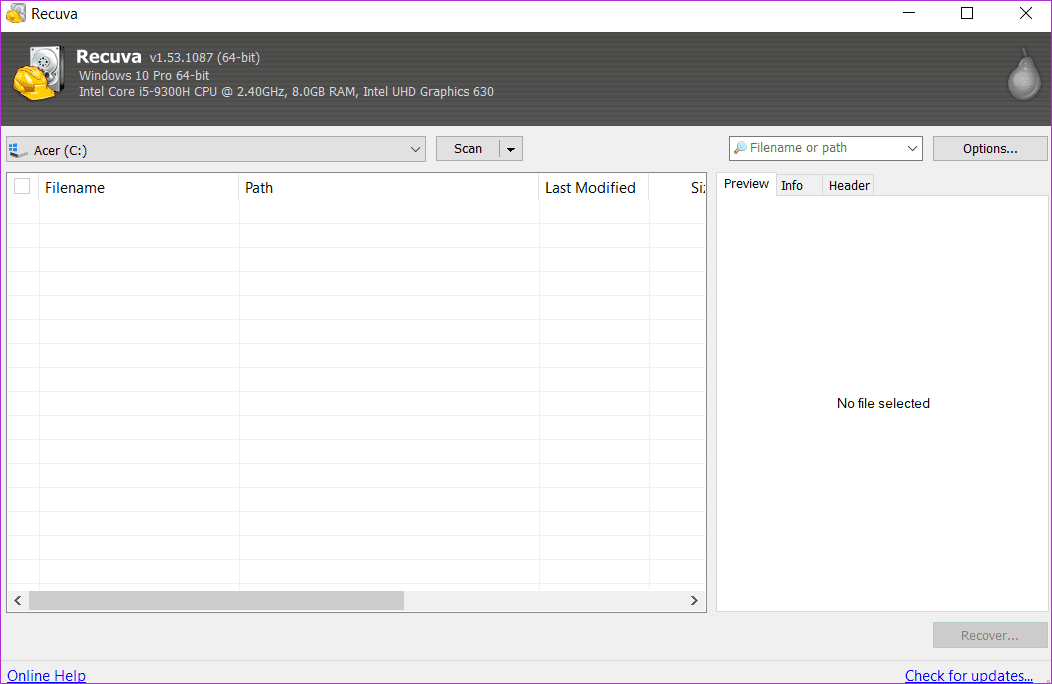
Он будет сканировать эти каталоги и сектора, чтобы найти все файлы, которые вы удалили за определенный период времени и какие из них еще можно восстановить. Вы будете удивлены, увидев все, что он найдет во время сканирования. Страшно и весело.
Совет для профессионалов: это заставляет задуматься, насколько безопасно удалять файл из корзины. Любой может восстановить его, используя нужные инструменты, и они находятся в свободном доступе. Вот почему вам следует использовать такое приложение, как Eraser, для безопасного удаления конфиденциальных файлов.
3. Проверьте целостность игры Steam.
Шаг 1: Откройте клиент Steam и перейдите к опции «Библиотека». Затем щелкните правой кнопкой мыши игру, чтобы выбрать «Свойства».
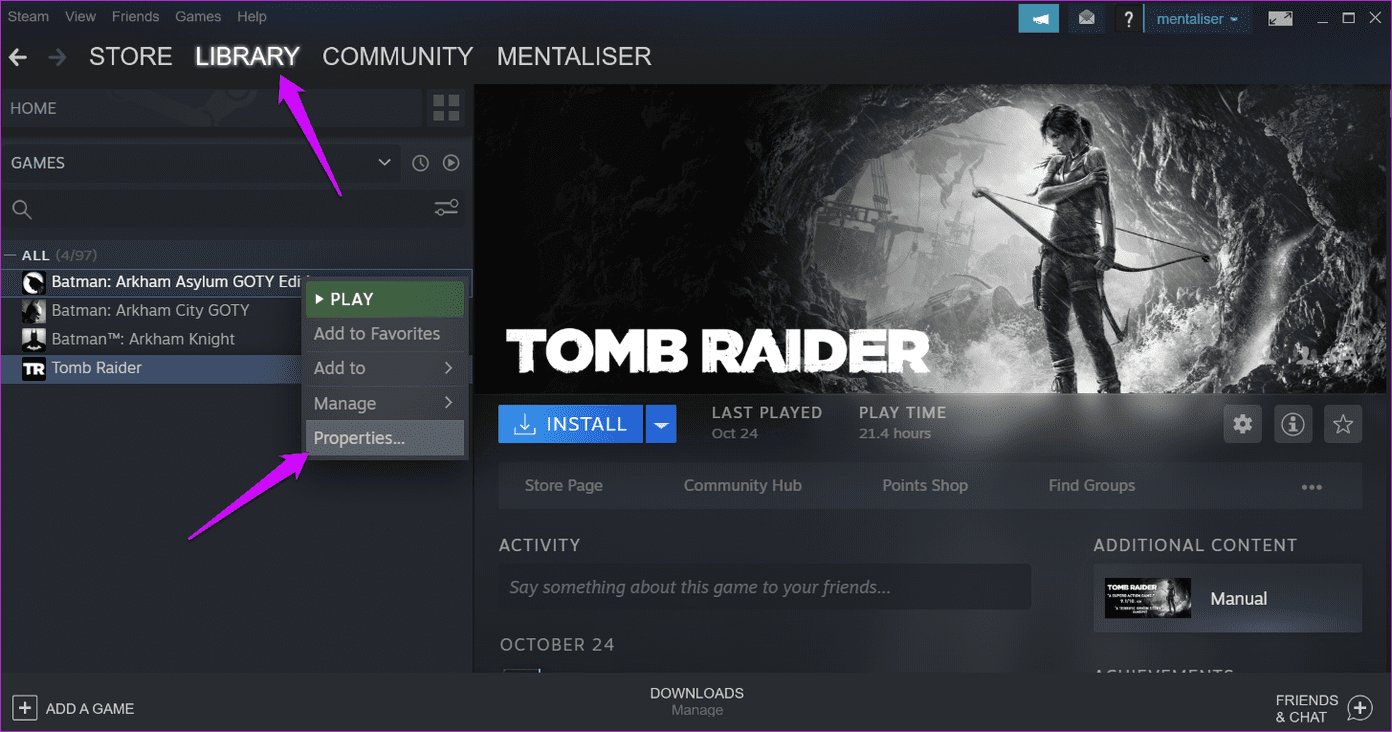
Шаг 2: Нажмите «Проверить целостность файлов игры» на вкладке «Локальные файлы».
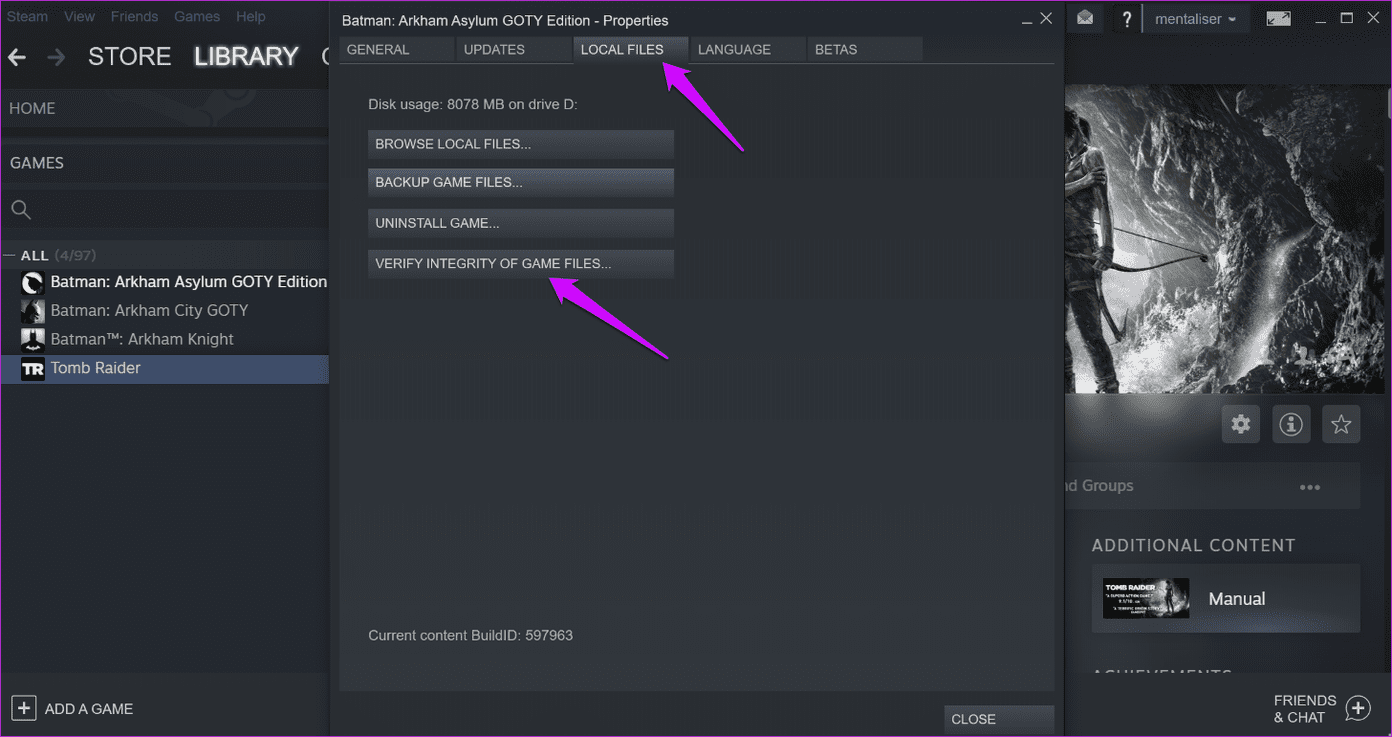
4. Добавьте папку с установочной библиотекой в Steam
Возможно, папки с игрой все еще находятся на вашем жестком диске или твердотельном накопителе, и Steam не может их распознать.
Шаг 1: Откройте Steam и перейдите в Steam > Настройки > Загрузки > Папка библиотеки Steam и нажмите Добавить папку библиотеки.
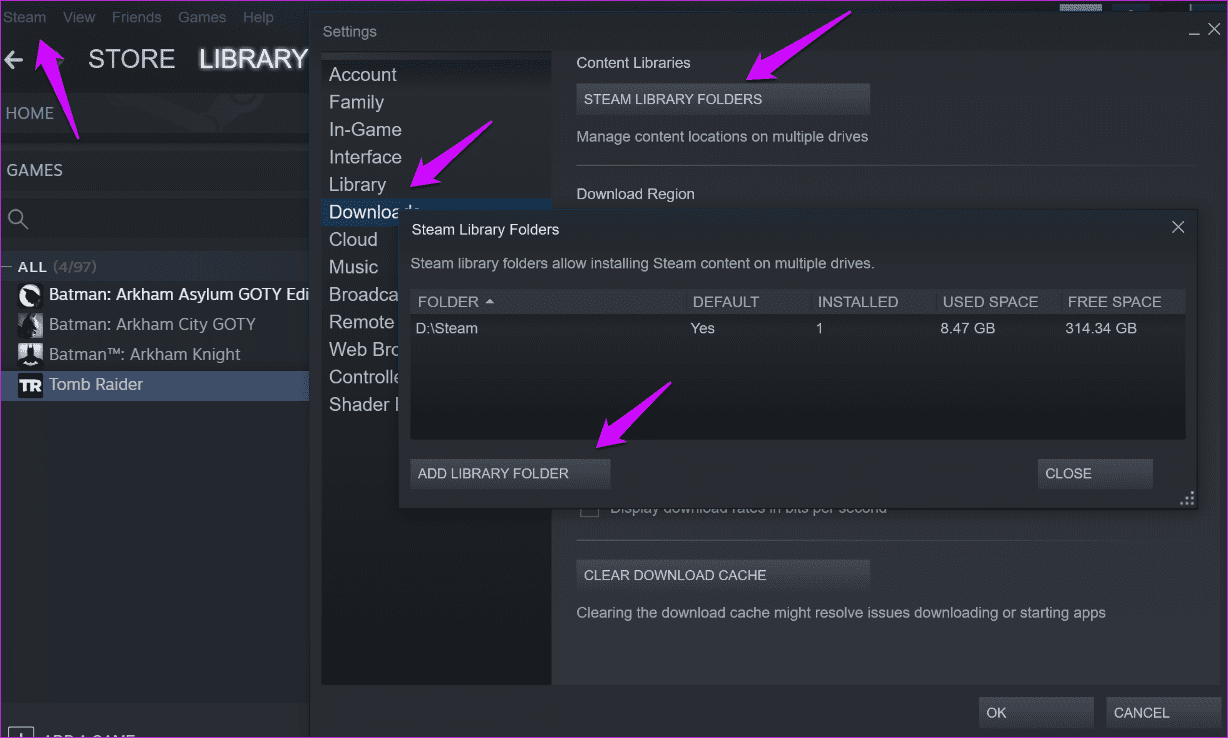
Шаг 2: Вы выберете папку, в которую вы установили игру. Это займет несколько минут. Вы сможете снова просматривать игры в своей библиотеке Steam, которые ранее отображались как удаленные.
5. Переименуйте файл ClientRegistry.blob.
Этот трюк был обнаружен геймерами Steam, которые обнаружили, что переименование файла BLOB-объекта помогает восстановить отсутствующие файлы игр.
Шаг 1: Откройте папку, в которую вы установили Steam. По умолчанию это диск C. Вы найдете ClientRegistry.blob в самой основной папке. Нажмите F2 и переименуйте его в ClientRegistry.old.blob. Перезапустите клиент Steam, и он создаст новый файл.
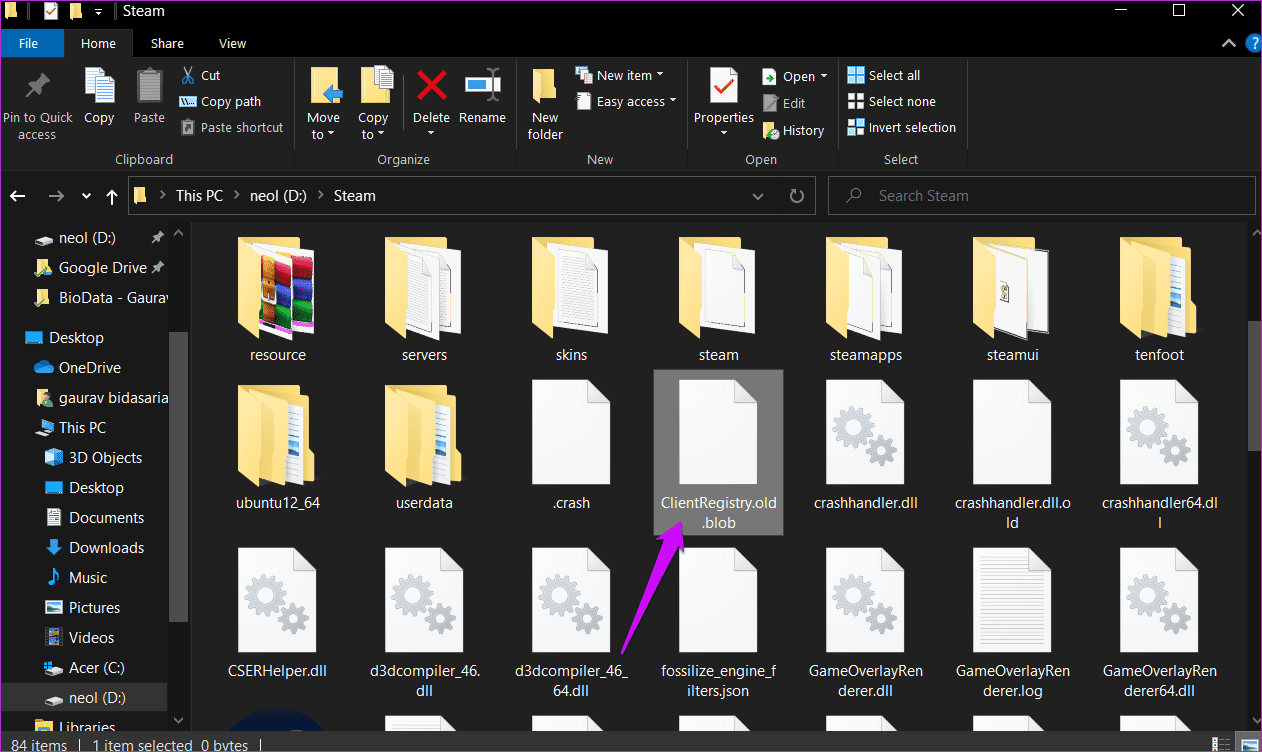
Теперь вы должны увидеть, что все ваши игры восстановлены в Steam.
Как сделать резервную копию игр Steam
Это на будущее, так что вы никогда больше не окажетесь в такой ситуации. Этот процесс действительно прост и может избавить вас от душевных страданий, связанных с потерей установленных игровых файлов и сохраненных игр. В библиотеке щелкните правой кнопкой мыши игру и выберите «Свойства». Выберите «Резервное копирование файлов игры» на вкладке «Локальные файлы».
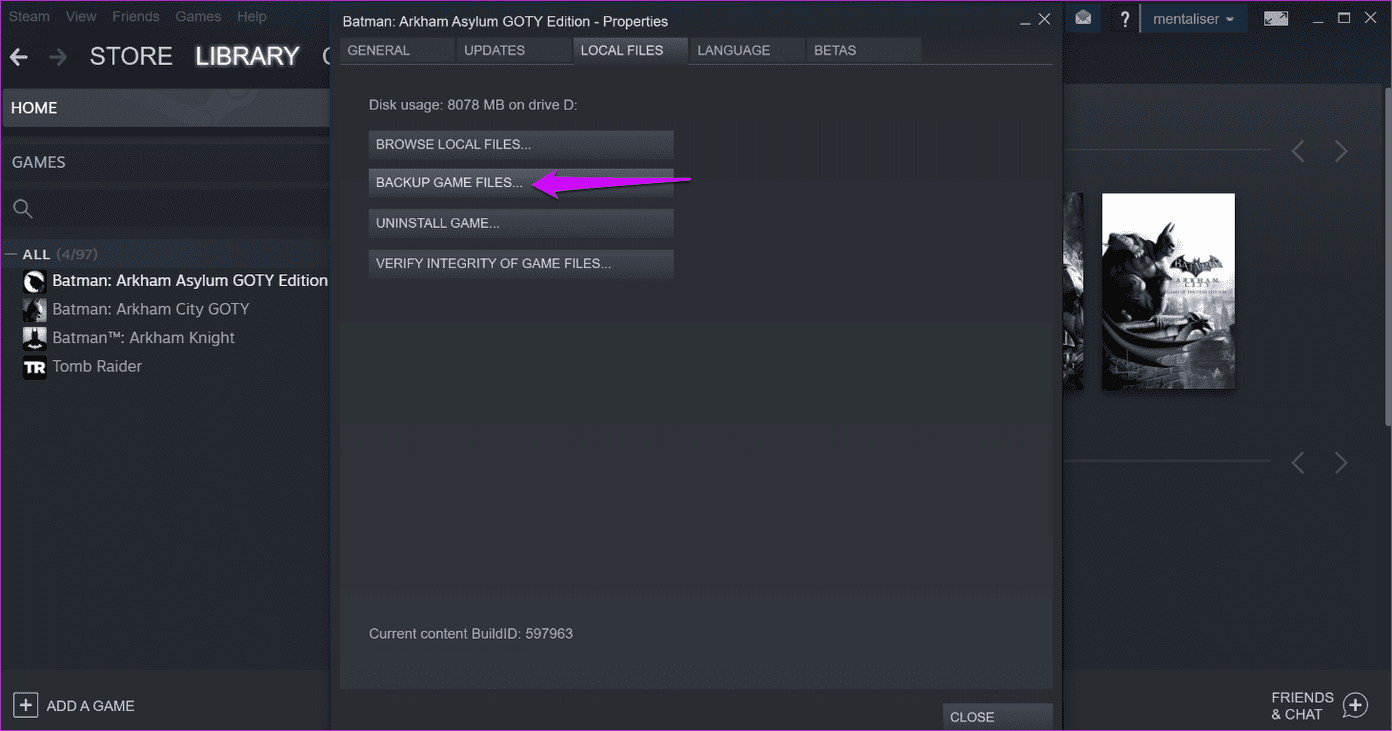
Просто следуйте инструкциям на экране, где вы можете выбрать местоположение. Я всегда советую вам выбирать диск или раздел, отличный от того, на который вы установили Steam.
Запотевать
Клиент Steam — это благо для геймеров Windows. Тем не менее, оно страдает от случайных ошибок и проблем, как и многие другие приложения. Большинство этих сбоев легко исправить, если вы знаете, где искать и что делать. Именно здесь проявляются преимущества большого сообщества. Поклонники, которые увлечены и обладают техническими ноу-хау, чтобы найти и поделиться решениями, которые сработали для них. Надеюсь, что один из них сработал и для вас.
Далее: Устали от Steam и хотите попробовать что-то новое? Steam не единственный игрок. Нажмите на ссылку ниже, чтобы открыть для себя 5 альтернатив Steam, которые вы должны попробовать.
Программы для Windows, мобильные приложения, игры - ВСЁ БЕСПЛАТНО, в нашем закрытом телеграмм канале - Подписывайтесь:)